Зміст

Маршрутизатори, пропоновані компанією ASUS, характеризуються дуже тривалим терміном служби. Навіть застарілі морально моделі, випущені більше п'яти років тому, можуть гідно виконувати свої функції і сьогодні, але не слід забувати про періодично виникає необхідності обслуговування мікропрограми, керуючої роботою девайса. Розглянемо, як оновити або знизити версію прошивки роутера ASUS RT-N10, а також відновити працездатність системного ПО пристрою, якщо сталося його пошкодження.
Прошивати маршрутизатори Асус нескладно &8212; виробник створив прості інструменти, доступні для освоєння кожним користувачем, і максимально спростив процедуру заміни прошивки однієї версії на іншу. При цьому врахуйте:
Всі нижчеописані маніпуляції здійснюються Користувачем на власний розсуд, на свій страх і ризик! Тільки власник пристрою несе відповідальність за результати проведених операцій в тому числі негативні!
Підготовка
Насправді, безпосередньо прошивка АСУС РТ-Н10 проводиться дуже просто і триває всього кілька хвилин, але для забезпечення такого стану справ, а також щоб уникнути збоїв і помилок в процесі, необхідно провести попередню підготовку. Розглянемо операції, що забезпечують швидку, безпечну і безпроблемну переустановку мікропрограми маршрутизатора. Заодно користувачі, які стикаються з вирішенням розглянутої задачі вперше, зможуть дізнатися про основні прийоми, що застосовуються для взаємодії з програмною частиною роутерів.

Доступ в адмінку
Практично всі маніпуляції з маршрутизатором виробляються за допомогою адміністративної панелі пристрою (адмінки). Доступ до управління параметрами апарату можна отримати з будь-якого інтернет-оглядача.
- Відкрийте браузер і введіть в адресний рядок:
192.168.1.1 - Натисніть «Enter» на клавіатурі, що призведе до появи вікна авторизації в адмінпанелі. Ввівши «admin» в обидва поля і клікніть »вхід" .
- В результаті отримуєте доступ до веб-інтерфейсу маршрутизатора ASUS RT-N10.
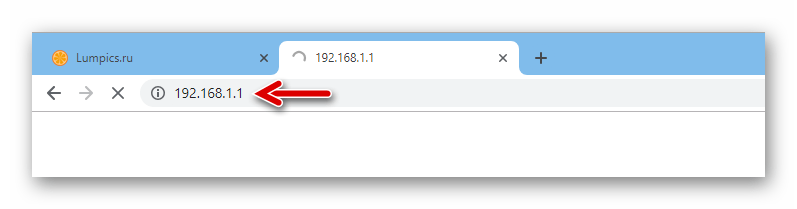
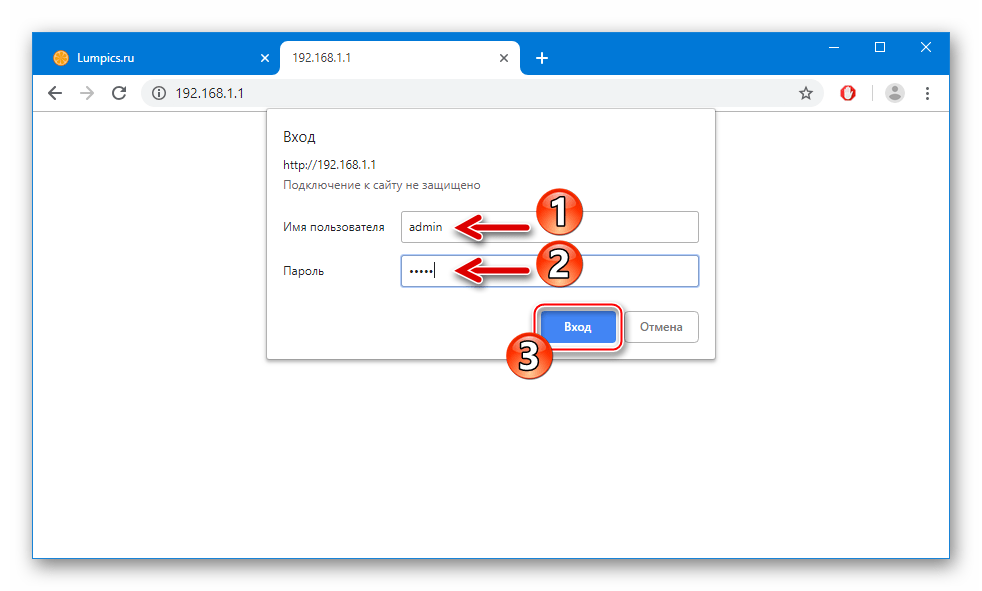
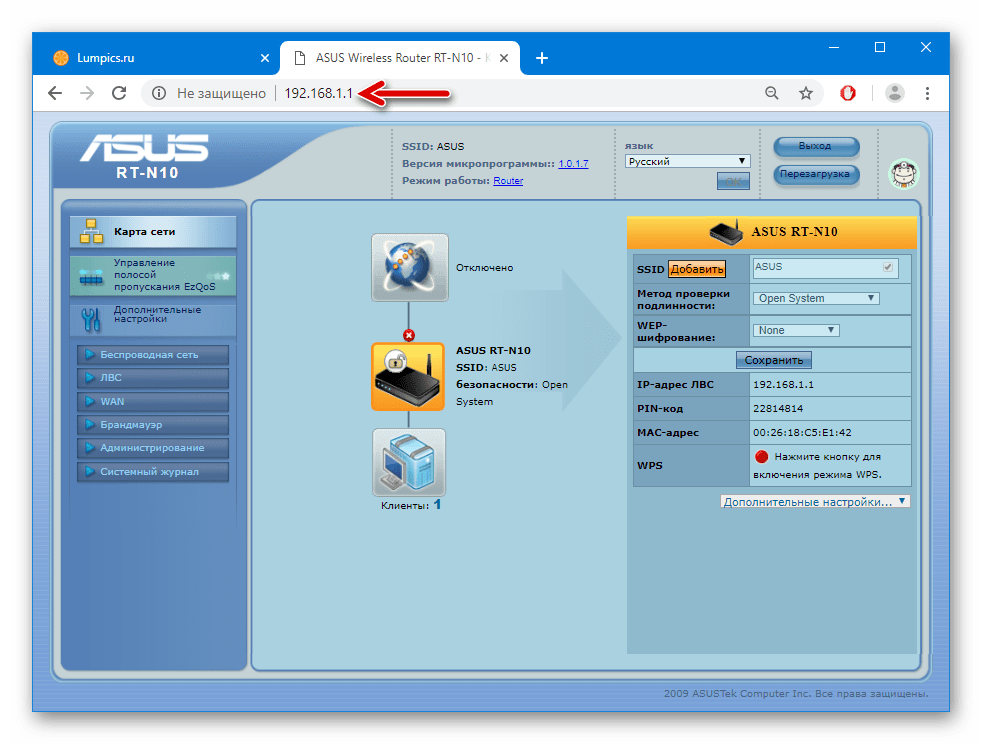
Як бачимо, щоб увійти в адмінку потрібне введення IP-адреси, логіна і пароля. Якщо всі ці параметри або один з них були змінені і їм присвоєні невідомі (можливо, забуті) значення при початковому налаштуванні пристрою або в процесі його експлуатації, отримати доступ до управління функціями роутера не вийде. Виходом з вищеописаного положення є повне скидання девайса до заводських налаштувань, про що піде мова нижче, і в разі забутого логіна/пароля це єдиний вихід. А ось для з'ясування IP-адреси маршрутизатора, якщо він невідомий, можна скористатися програмним засобом від ASUS & 8212; Device Discovery .

Завантажити утиліту ASUS Device Discovery для визначення IP-адреси роутерів виробника
- Перейдіть на сторінку технічної підтримки АСУС РТ-Н10 за посиланням, зазначеним вище. У спадному списку «будь ласка, вкажіть ОС» виберіть версію Windows, встановлену на ПК.
- У розділі «Utilities» натисніть кнопку »завантажити" навпроти найменування засобу «ASUS Device Discovery» , що призведе до завантаження архіву з дистрибутивом утиліти на диск ПК.
- Розпакуйте отримане і перейдіть в папку з файлом Discovery.exe , відкрийте його, щоб запустити установку кошти.
- Клікайте»далі" у перших чотирьох вікнах майстра встановлення до початку копіювання файлів.
- Дочекайтеся завершення інсталяції Асус Девайс Діскавері і натисніть»Готово" у фінішному вікні установника, не знімаючи позначку в чекбоксі & 171; Запуск Device Recovery & 187; .
- Утиліта запуститься автоматично і відразу ж почне сканувати мережі, до яких підключений ПК, на предмет наявності пристроїв ASUS.
- Після виявлення RT-N10 у вікні ASUS Device Discovery відобразиться ім'я моделі маршрутизатора, а навпроти нього значення SSID, шуканого IP-адреси і маски підмережі.
- Перейти до авторизації в адмінці роутера після виявлення значень параметрів можна прямо з утиліти Device Discovery-для цього натисніть кнопку " Конфігурація (C)»
.
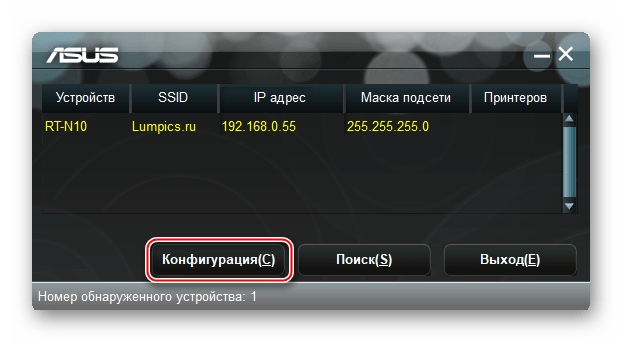
В результаті запуститься браузер, який демонструє сторінку входу в адміністративну панель.
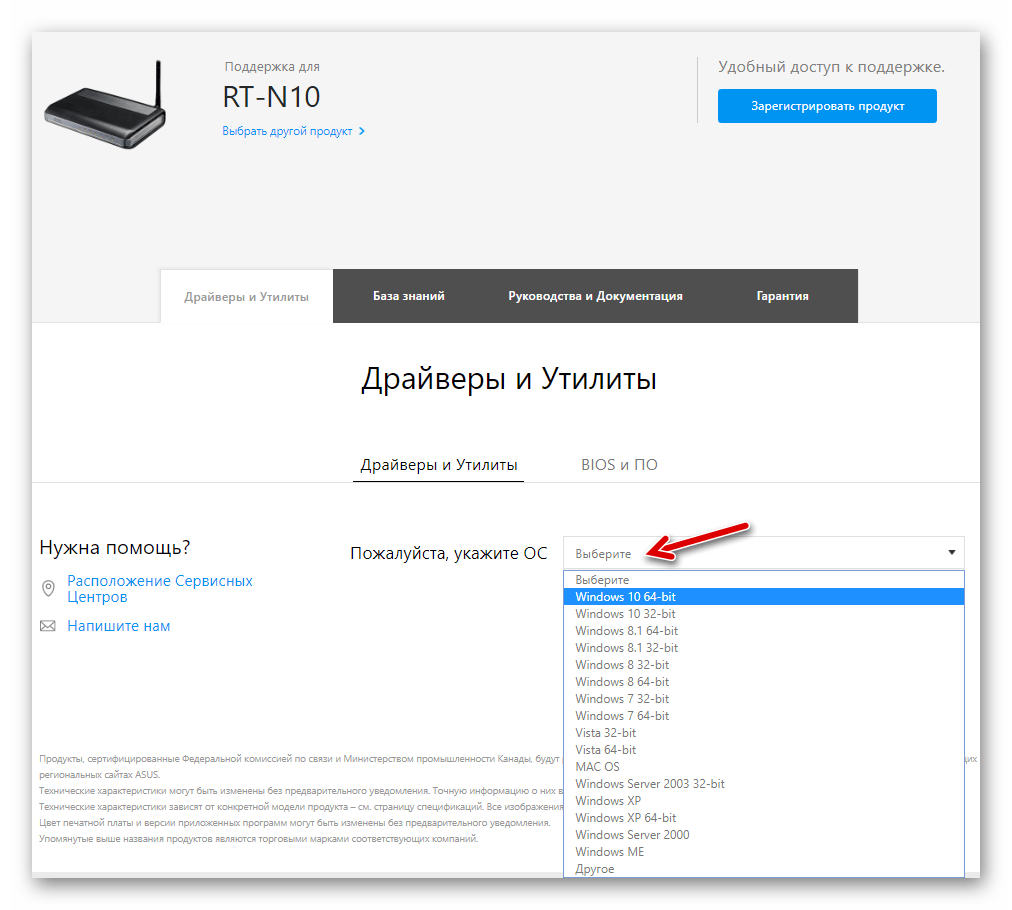
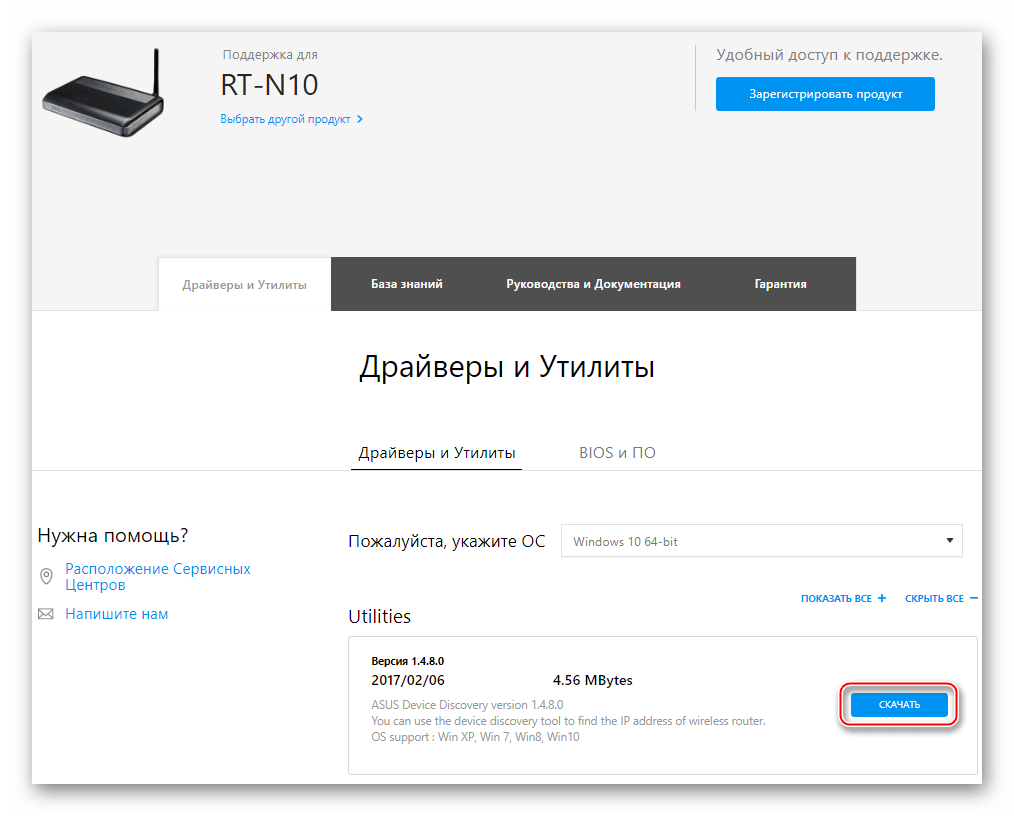
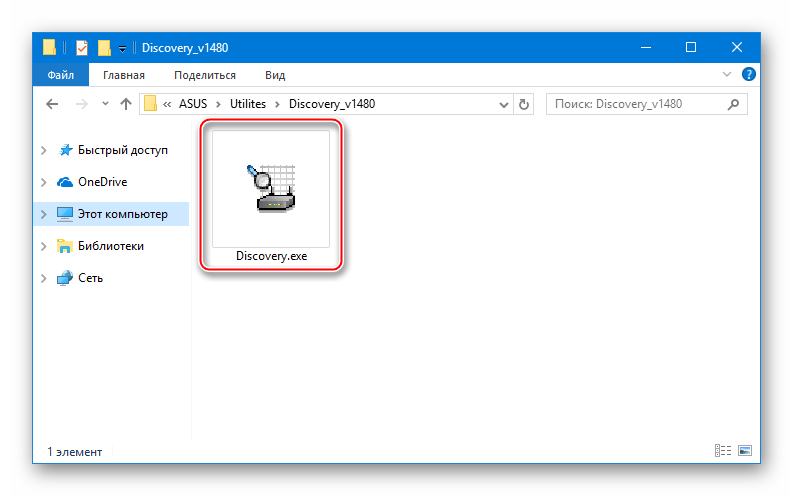
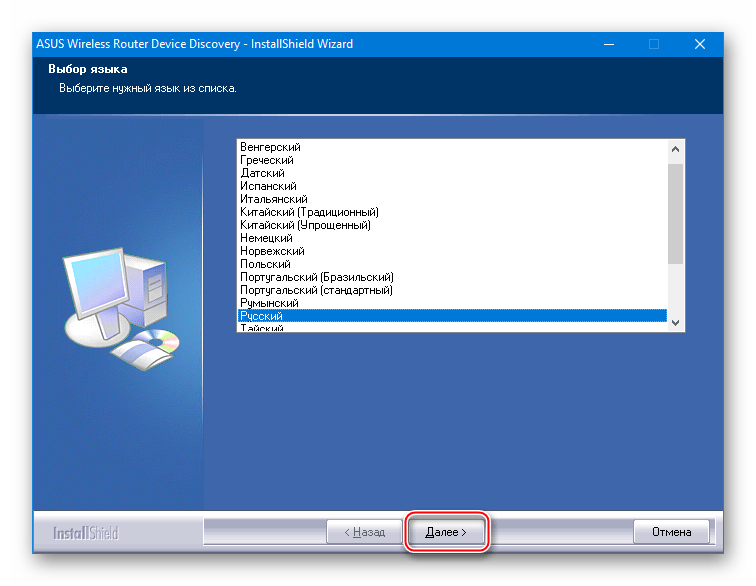
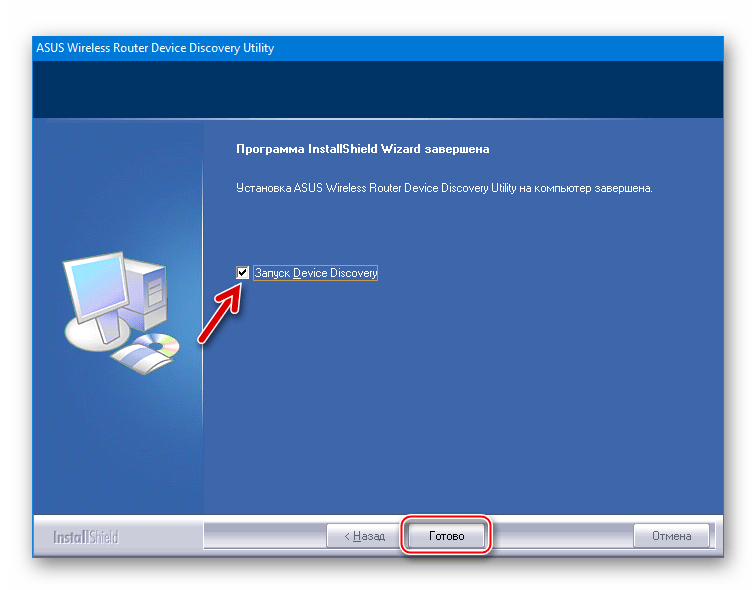
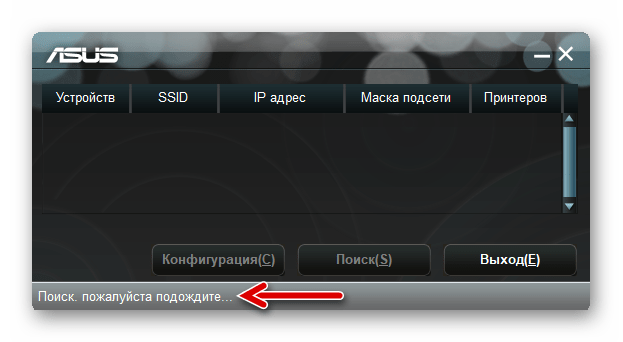
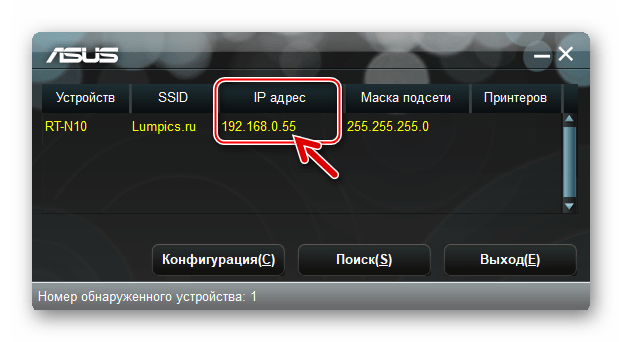
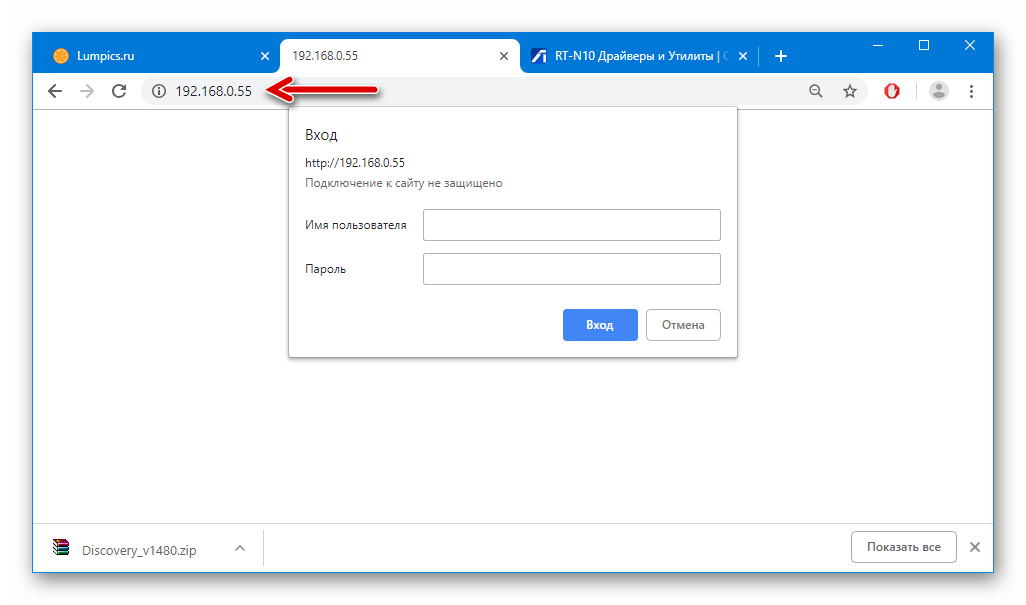
Бекап і відновлення параметрів
Перше, що рекомендується зробити після входу в веб-інтерфейс ASUS RT-N10 – це створення резервної копії параметрів, що забезпечують доступ в Інтернет і функціонування локальної мережі. Наявність бекапа налаштувань дозволить швидко відновити їх значення, а значить, і працездатність мережі, центром якої є маршрутизатор, в разі якщо буде виконаний скидання апарату або неправильне конфігурування.
- Авторизуйтесь в адмінці. Перейдіть в розділ «адміністрування» , клікнувши по його найменуванню в переліку зліва на сторінці.
- Відкрийте вкладку «відновити / зберегти / завантажити Налаштування» .
- Натисніть кнопку " Зберегти» , що призведе до скачування файлу, що містить відомості про налаштування маршрутизатора, на диск ПК.
- Після завершення процедури в папці &171;Завантаження&187; або каталозі, зазначеному користувачем при виконанні попереднього пункту, з'явиться файл Settings.CFG - це і є бекап параметрів маршрутизатора.
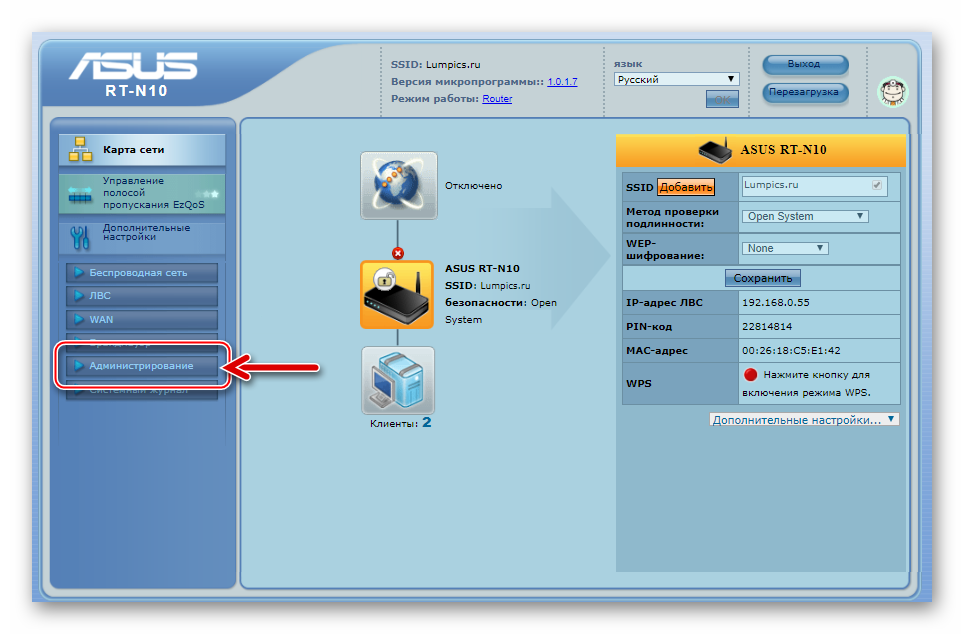
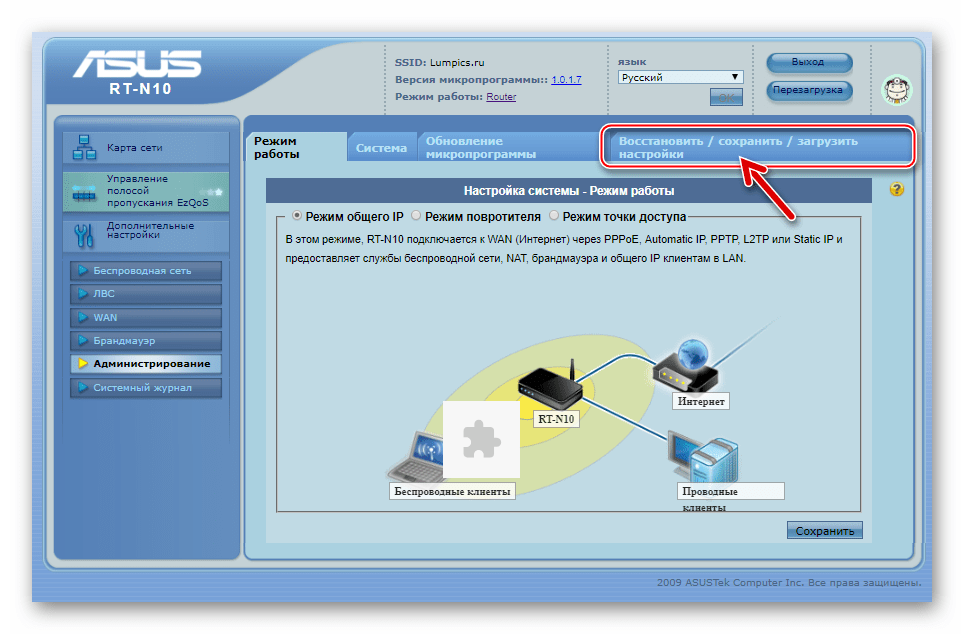
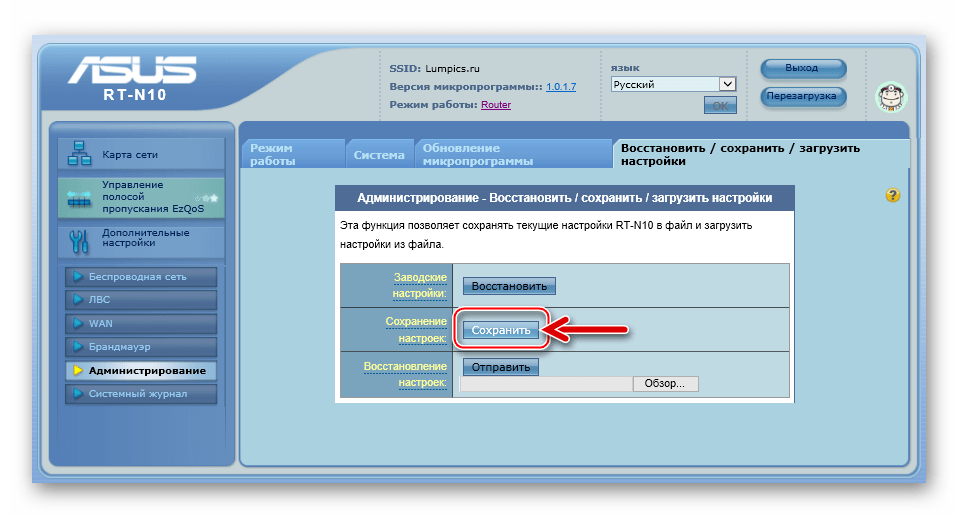
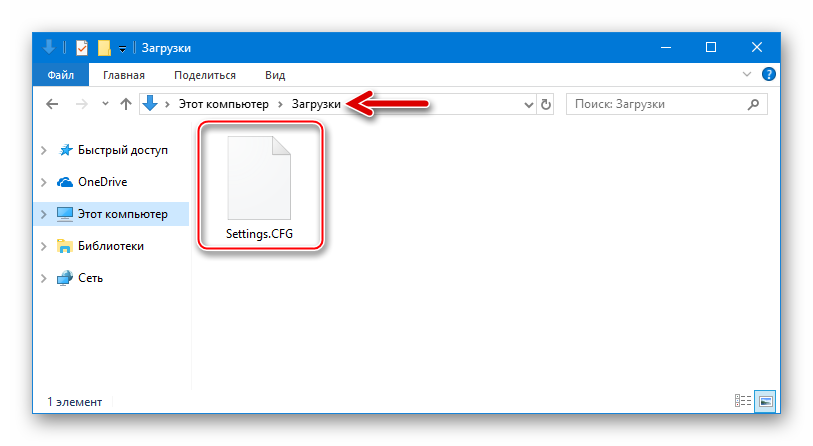
При необхідності відновлення налаштувань АСУС рт-Н10 надалі:
- Перейдіть на ту ж вкладку, з якої проводилося збереження бекапа, і клікніть кнопку " Виберіть файл» , розташовану навпроти найменування опції & 171; відновлення налаштувань&187; .
- Вкажіть шлях до файлу резервної копії, виділіть його та натисніть»відкрити" .
- Натисніть кнопку»надіслати" , розташовану в області " відновлення налаштувань» .
- Очікуйте завершення відновлення параметрів та перезавантаження маршрутизатора.
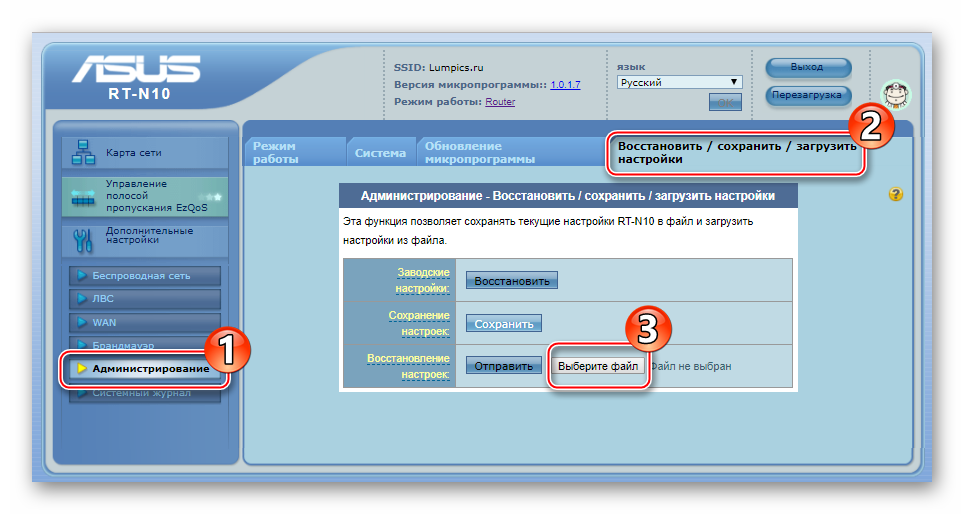
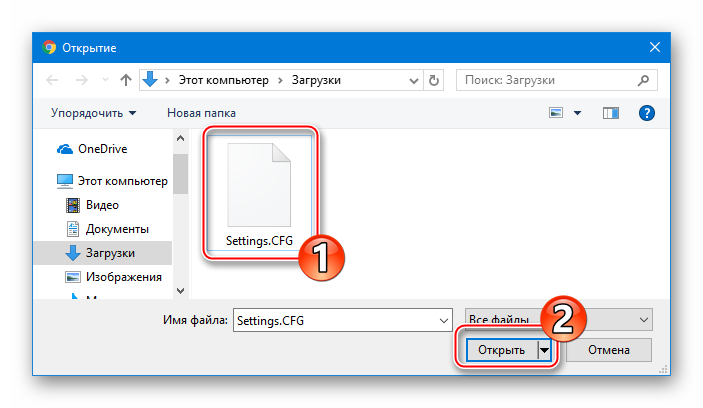
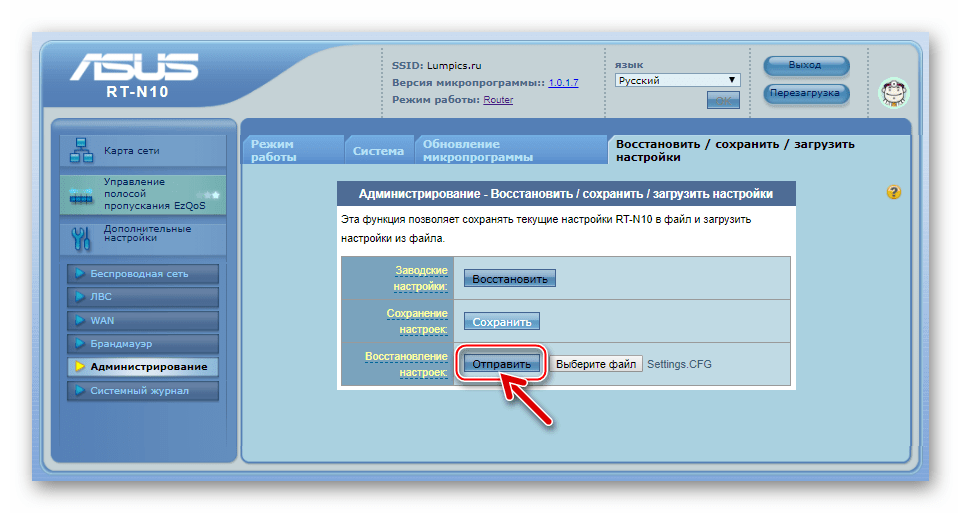
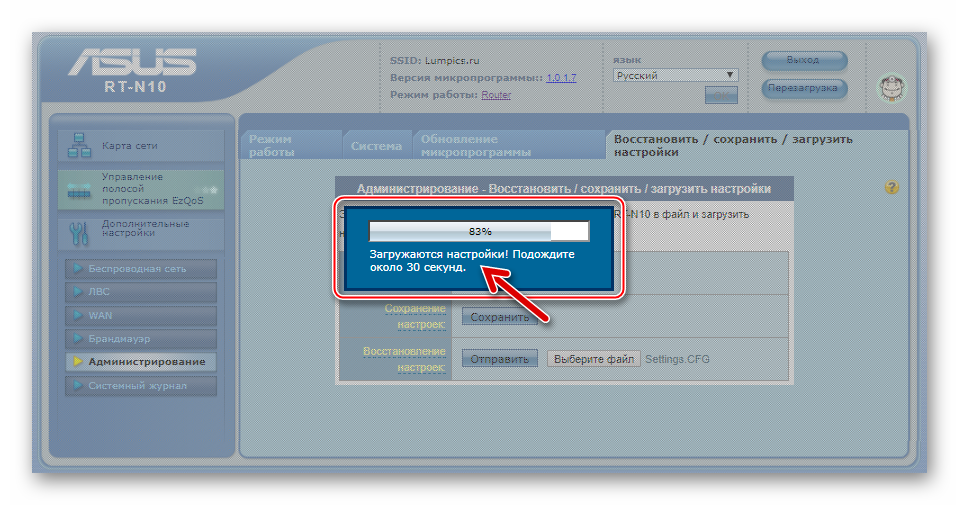
Скидання налаштувань
Насправді, перепрошивка не є панацеєю від усіх збоїв в роботі маршрутизатора і не гарантує, що ASUS RT-N10 після процедури буде функціонувати саме так, як потрібно користувачеві. В окремих випадках винуватцем некоректного "поведінки" роутера є неправильне визначення його параметрів в умовах конкретної мережі, а для забезпечення нормального функціонування досить повернути апарат до заводського стану і конфігурувати його заново.
Читайте також: як налаштувати маршрутизатор ASUS
Крім іншого, і як уже згадувалося вище, скидання здатний допомогти відновити втрачений доступ в адміністративну панель. Повернення параметрів АСУС рт-Н10 до стану «за замовчуванням» можна здійснити, йдучи по одному з двох шляхів.
Адміністративна панель
- Увійдіть у веб-інтерфейс і перейдіть до розділу «адміністрування» .
- Відкрийте вкладку «відновити / зберегти / завантажити Налаштування» .
- Клікніть кнопку»відновити" , розташовану біля найменування функції «заводські налаштування» .
- Підтвердіть надійшов запит про початок процесу повернення мікропрограми роутера до заводського стану.
- Очікуйте завершення процедури та перезавантаження ASUS RT-N10.
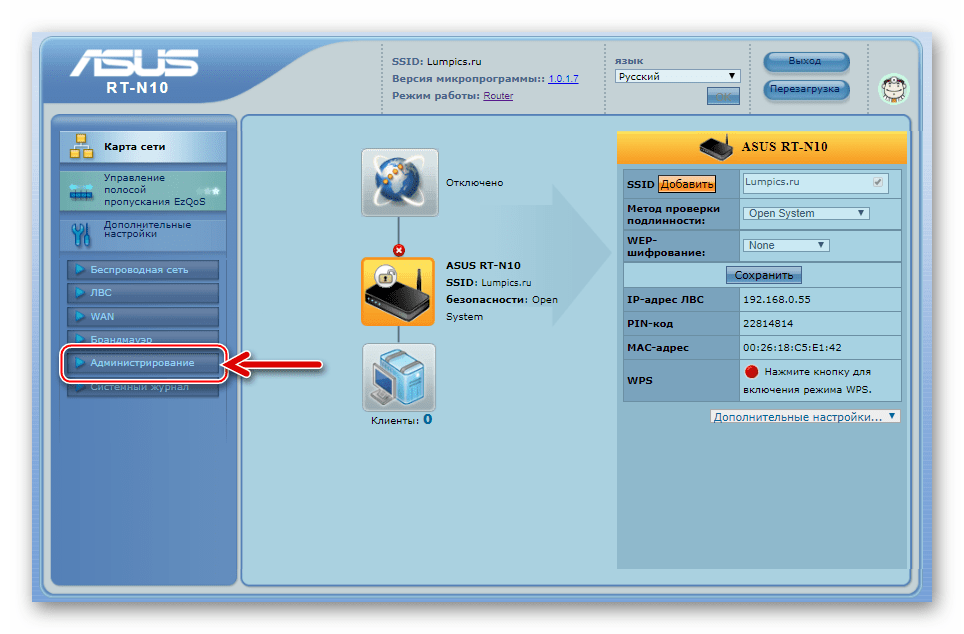
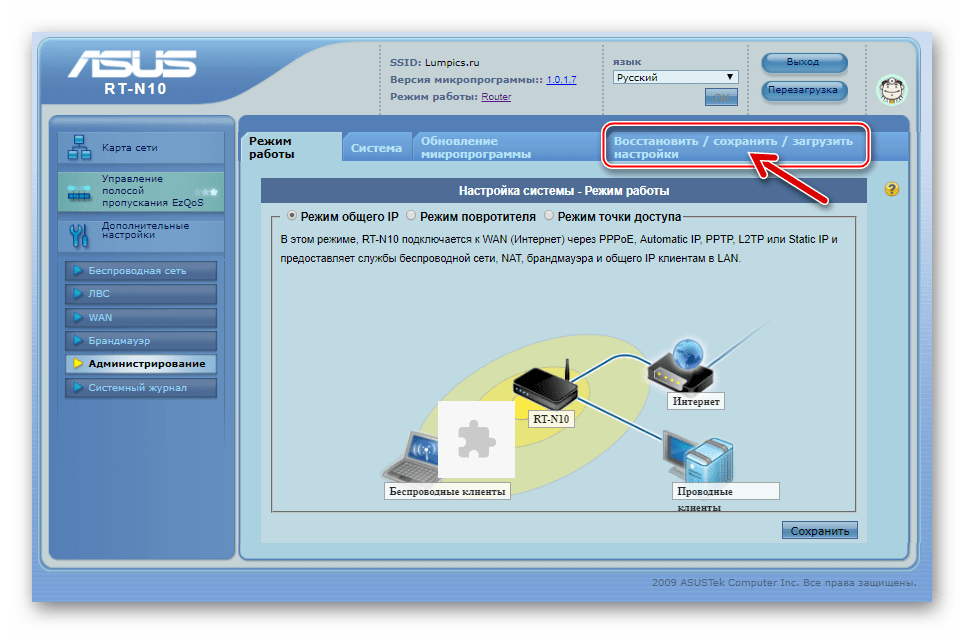
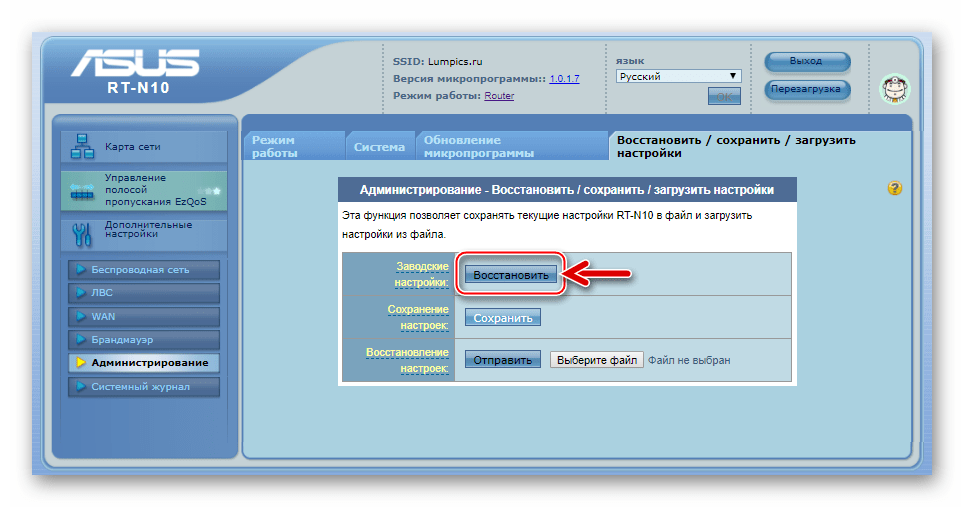
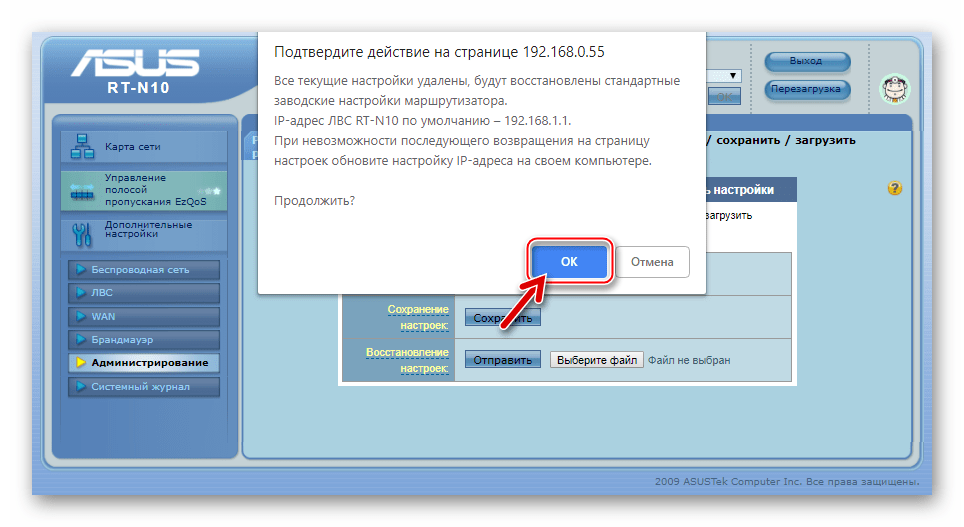
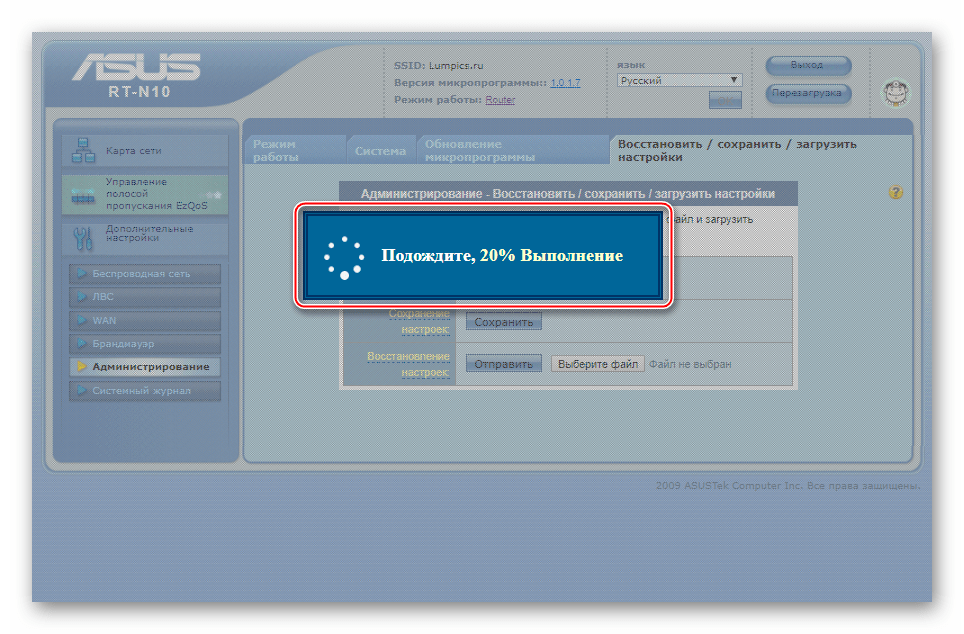
Апаратна кнопка «Restore» .
- Підключіть до маршрутизатора харчування і розташуйте його таким чином, щоб була можливість спостерігати за світлодіодними індикаторами на передній панелі.
- За допомогою підручних засобів, наприклад, разогнутой скріпки натисніть кнопку «Restore» , розташовану на задній панелі роутера біля роз'єму «LAN4» .
- Утримуйте «Restore» натиснутою до того моменту, коли індикатор «Power» на передній панелі АСУС РТ-Н10 почне блимати, потім кнопку Скидання відпустіть.
- Дочекайтеся перезавантаження пристрою, після чого всі його параметри виявляться повернутими до заводських значень.

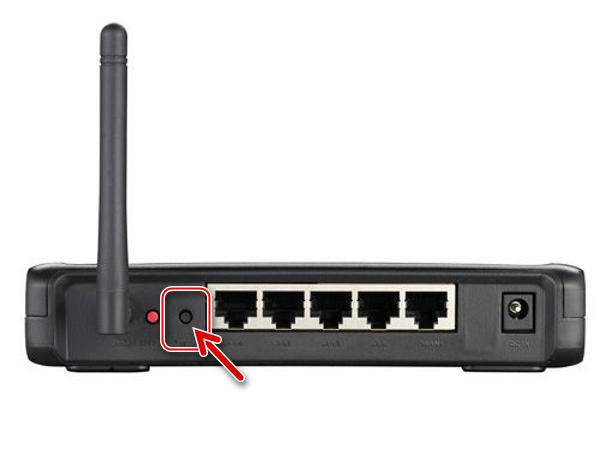
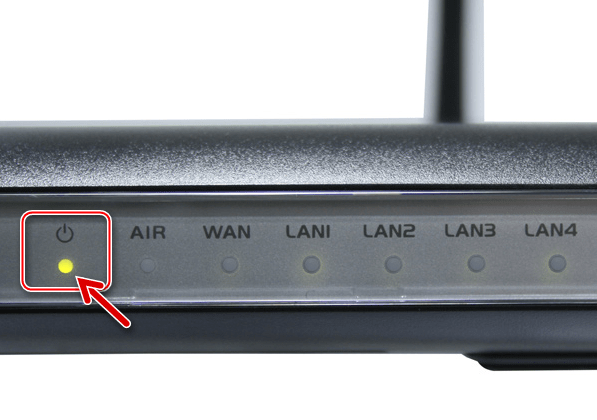
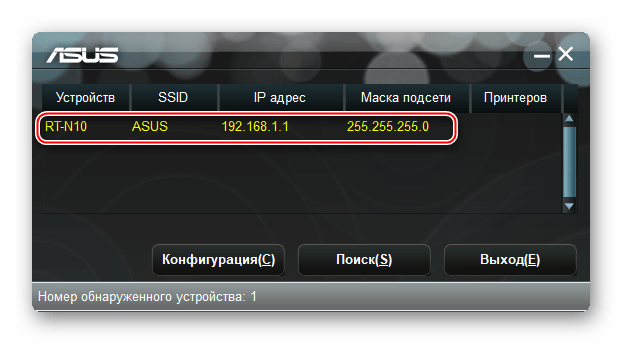
Завантаження прошивок
Файли, що містять різні версії мікропрограми для установки в ASUS RT-N10, необхідно завантажувати виключно з офіційного сайту виробника – це гарантує безпеку застосування запропонованих нижче в статті методів прошивки маршрутизатора.

Завантажити прошивки маршрутизатора ASUS RT-N10 з офіційного сайту
- Авторизуйтесь в адмінпанелі роутера і з'ясуйте номер збірки, встановленої в пристрої мікропрограми, щоб надалі орієнтуватися в датах випуску прошивок, а також зрозуміти, чи потрібно оновлення. У верхній частині головної сторінки веб-інтерфейсу присутній пункт " Версія мікропрограми» - цифри, зазначені біля цього найменування, означають номер збірки софта, інстальованого в девайс.
- Відкрийте, перейшовши за посиланням під вступом до цієї Інструкції, офіційну веб-сторінку, створену для надання технічної підтримки власникам маршрутизатора АСУС РТ-Н10, і клікніть вкладку " драйвери та утиліти» .
- На сторінці натисніть «BIOS і ПЗ» .
- Клікніть по посиланню " показати все» , щоб отримати доступ до повного переліку доступних для завантаження файлів прошивок.
- Виберіть потрібну версію мікропрограми зі списку та натисніть кнопку»завантажити" в області, що містить відомості про завантажуваному файлі.
- Після завершення завантаження Розпакуйте завантажений пакет.
- Файл із розширенням *.trx , отриманий в результаті розпакування пакета, завантаженого з офіційного сайту, і є прошивка, призначена для перенесення в апарат.
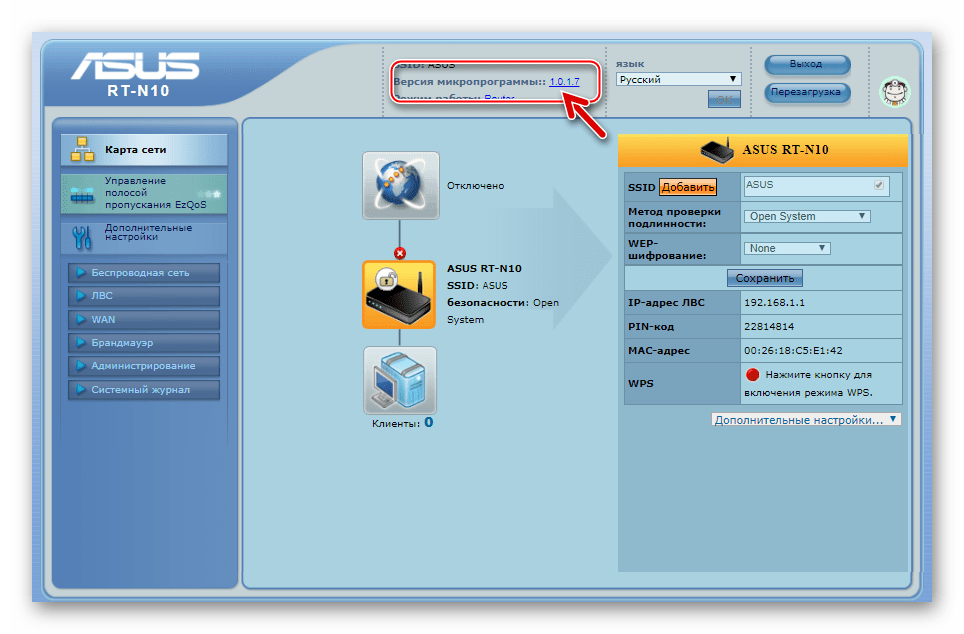
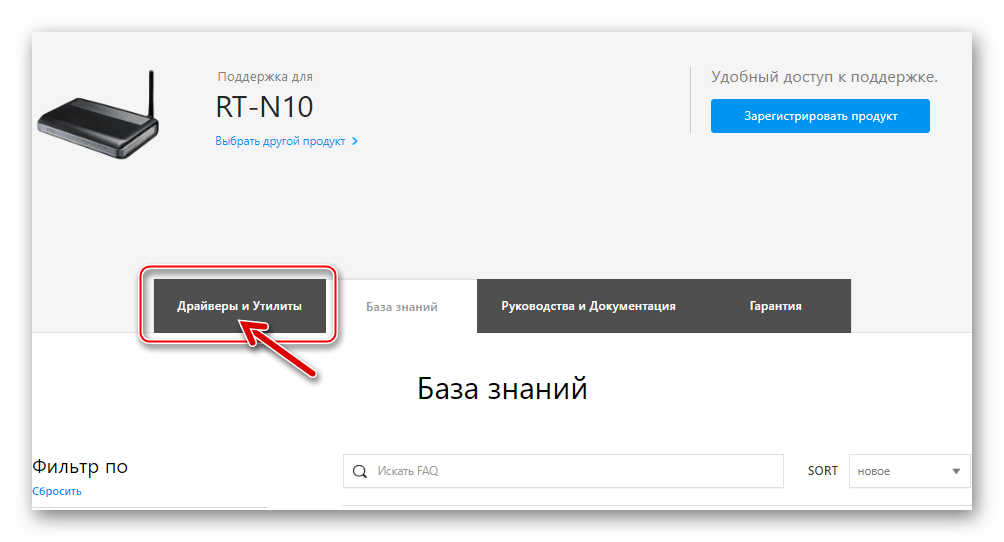
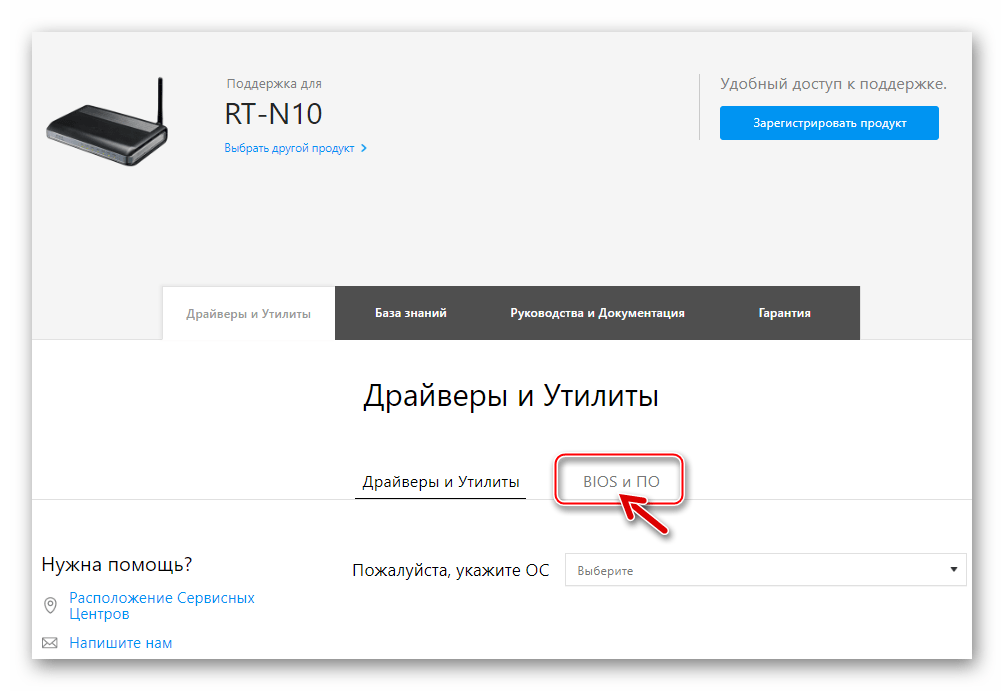
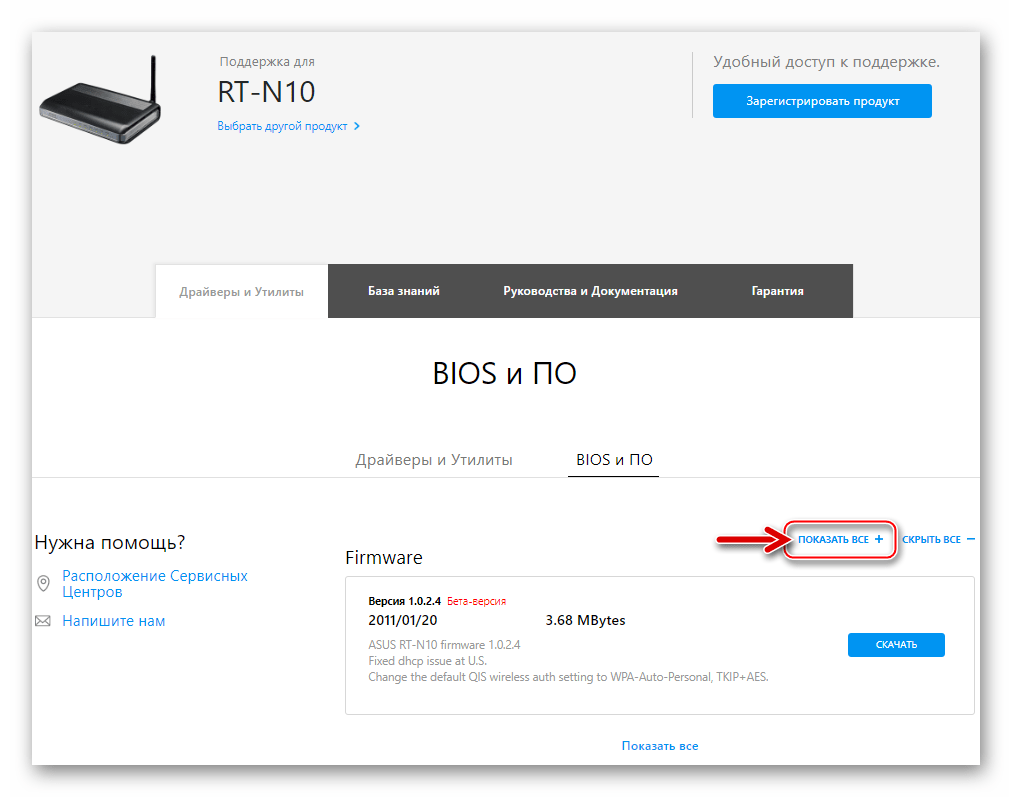

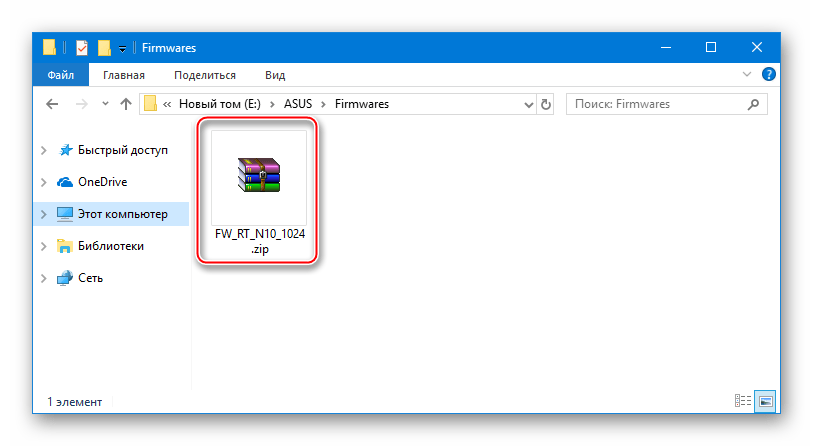
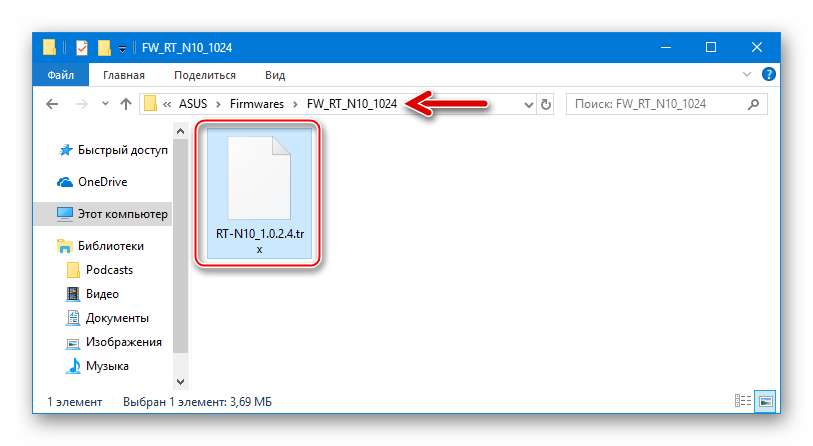
Рекомендації
Практично всі проблеми, що виникають в процесі прошивки маршрутизаторів, виникають з трьох основних причин:
- Перенесення даних в роутер здійснюється по бездротовому з'єднанню (Wi-Fi), менш стабільному, ніж кабельне.
- Процес перевстановлення мікропрограми переривається Користувачем до повного завершення.
- Під час перезапису флеш-пам'яті роутера відбувається припинення подачі електроенергії в пристрій і/або ПК, що використовується в якості інструменту для прошивки.
Таким чином, щоб убезпечити АСУС РТ-Н10 від пошкодження при перевстановлення мікропрограми, дотримуйтеся наступних рекомендацій:
- Використовуйте патч-корд для сполучення апарату і комп'ютера під час процедури;
- Ні в якому разі не переривайте процес прошивки;
- Забезпечте стабільну подачу живлення в маршрутизатор і ПК (в ідеальному варіанті підключіть обидва пристрої до ДБЖ).
Як прошити ASUS RT-N10
Основних методів прошивки розглянутої моделі роутера всього два. Перший застосовується при необхідності оновлення або відкату версії прошивки пристрою, а другий слід використовувати, якщо програмна частина маршрутизатора була пошкоджена і вимагає відновлення. Обидва варіанти передбачають використання офіційних програмних засобів, пропонованих виробником.

Спосіб 1: Оновлення, зниження версії та перевстановлення мікропрограми
Стандартний спосіб прошивки АСУС РТ-Н10, задокументований виробником офіційно, передбачає використання інструменту, яким оснащений веб-інтерфейс маршрутизатора, і підходить для застосування в більшості ситуацій. Неважливо, яка версія мікропрограми встановлена в апараті і який складанням користувач бажає оснастити свій роутер – все робиться шляхом виконання наступних кроків.
- Відкрийте сторінку адміністративної панелі та увійдіть. Перейдіть в розділ «адміністрування» .
- Клікніть " оновлення мікропрограми» .
- Відкрийте вікно вибору файлу прошивки, який буде встановлюватися в RT-N10, натиснувши «Виберіть файл» біля пункту " Файл нової прошивки» .
- Вкажіть шлях до завантаженої з сайту виробника прошивці, виділіть файл *.trx і натисніть »відкрити" .
- Для ініціації процедури перезапису флеш-пам'яті роутера даними з файлу з прошивкою клікніть кнопку»надіслати" .
- Очікуйте завершення процесу встановлення мікропрограми, який зазвичай супроводжується заповненням індикатора прогресу.
- У момент закінчення перепрошивки маршрутизатор автоматично перезапуститься. У браузері відобразиться адміністративна панель АСУС РТ-Н10, де можна переконатися, що версія мікропрограми змінилася. Переходьте до використання можливостей роутера, що функціонує під управлінням нової прошивки.
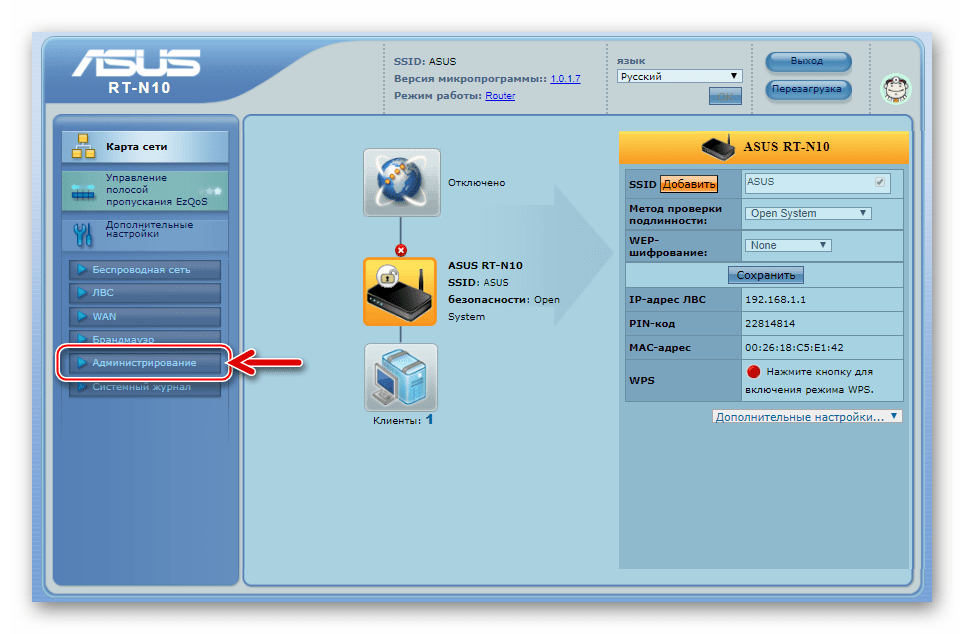
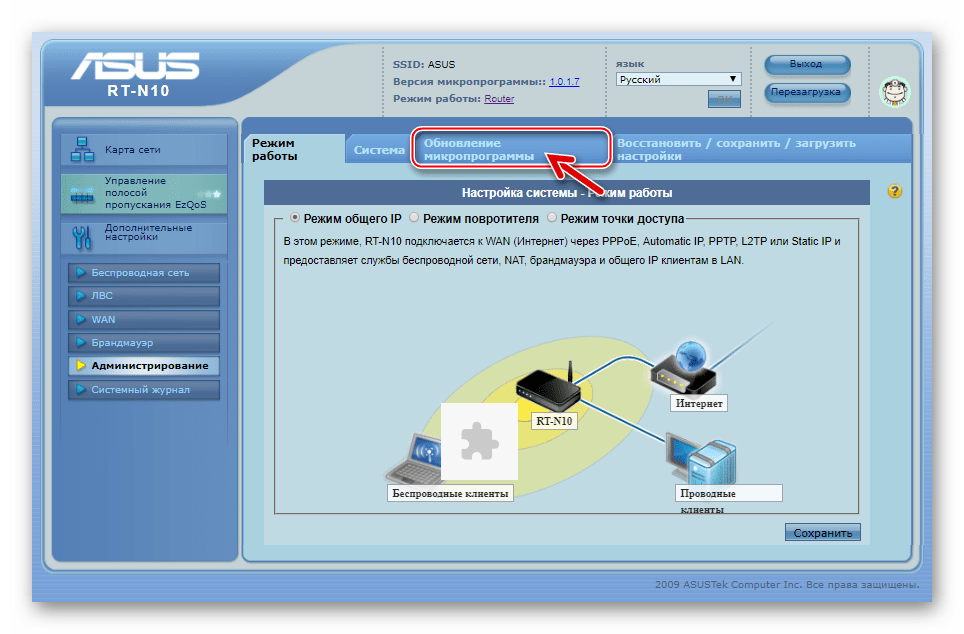
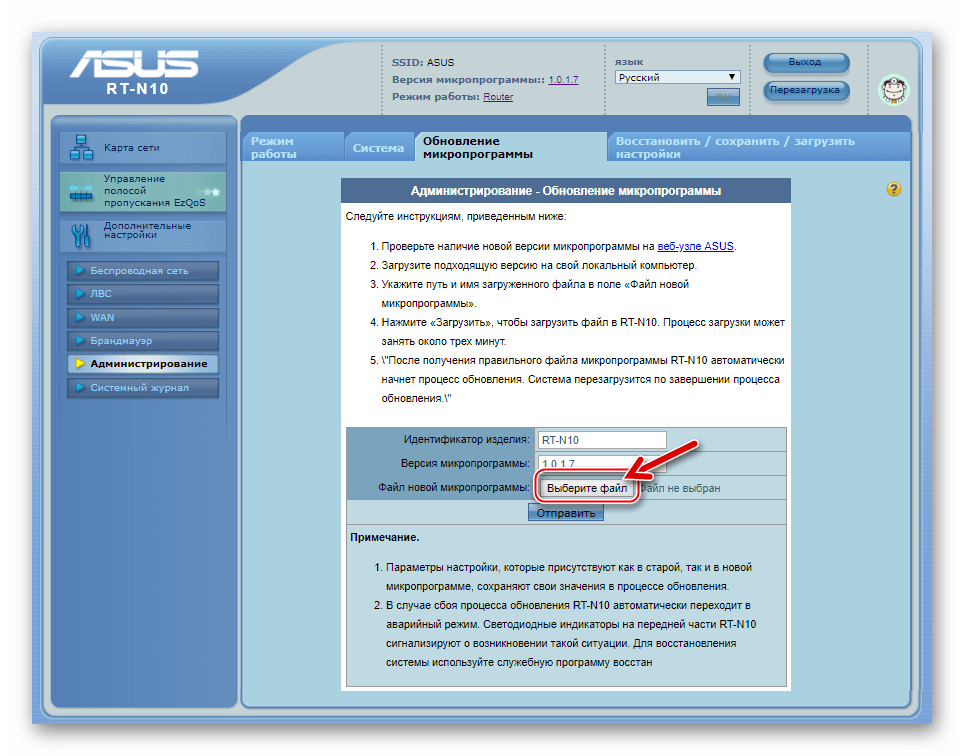
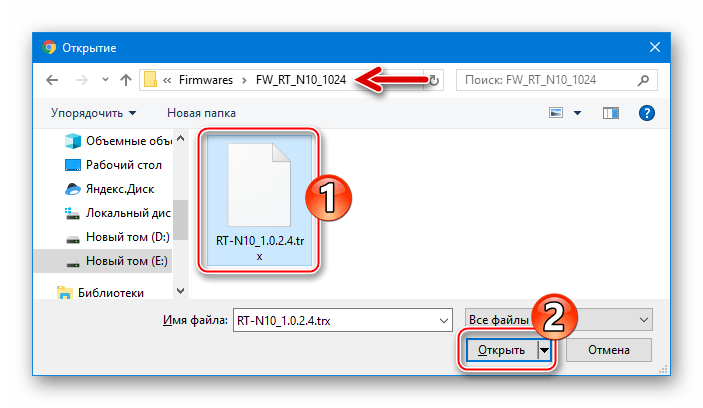
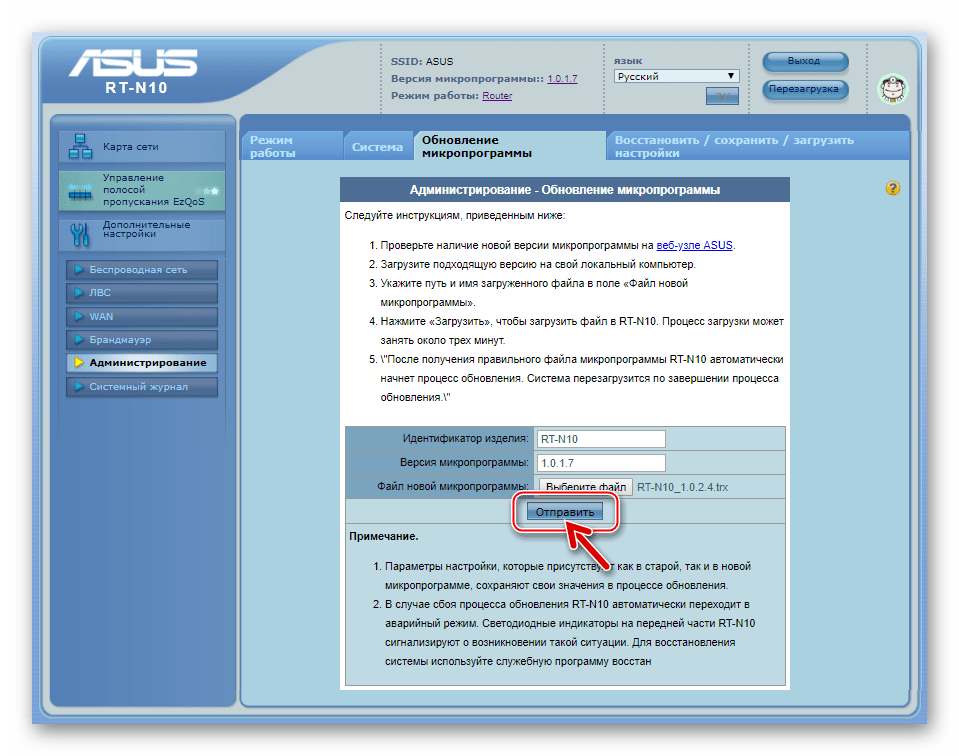
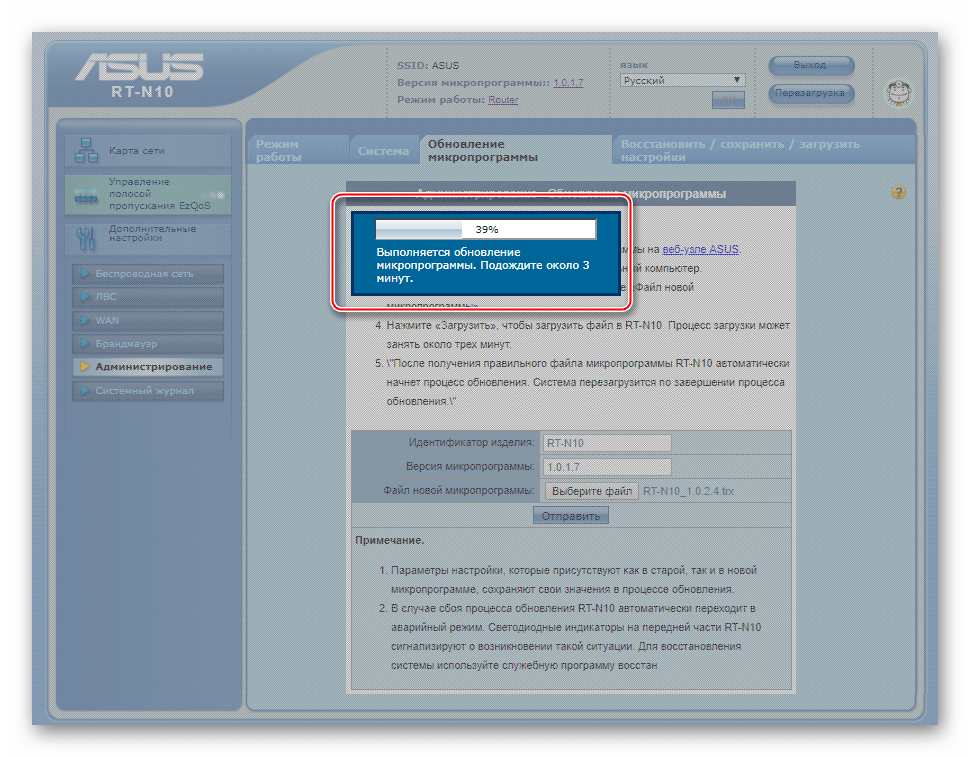
Слід зазначити, не у всіх випадках індикатор виконання процедури з'являється на сторінці веб-інтерфейсу. Якщо процес перезапису флеш-пам'яті не візуалізовано і адмінка нібито &171;зависла&187; під час виконання процедури, не варто робити ніяких дій, просто почекайте! Через 5-7 хвилин оновіть сторінку в браузері.

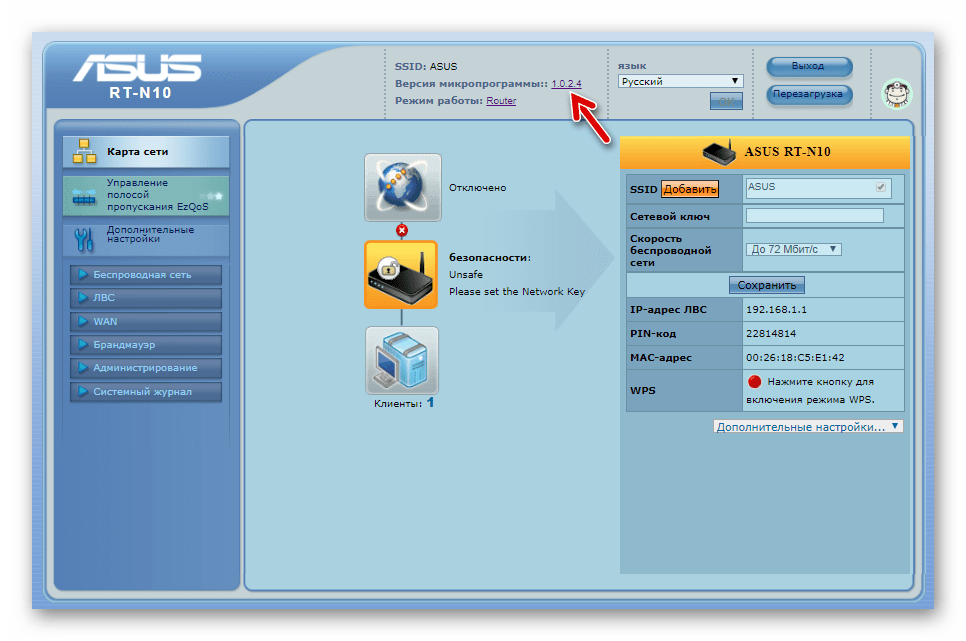
Спосіб 2: Відновлення
Під час експлуатації маршрутизаторів, а тим більше в процесі втручання в програмну частину Користувачем дуже рідко, але все ж трапляються різні збої. В результаті мікропрограма, що керує роботою пристрою, може бути пошкоджена, що призводить до непрацездатності пристрою в цілому. У такій ситуації потрібне відновлення прошивки.
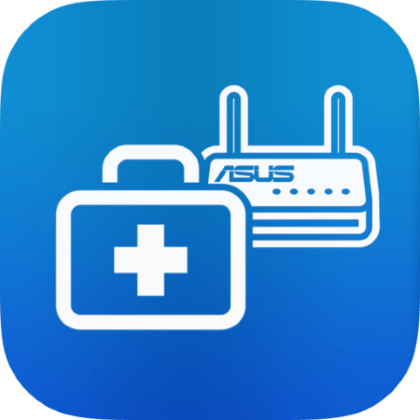
На щастя, Asus подбав про користувачів своєї продукції в тому числі і моделі RT-N10, створивши просту утиліту для проведення процедури аварійного відновлення мікропрограми. Засіб отримав назву ASUS Firmware Restoration і доступний для завантаження зі сторінки технічної підтримки RT-N10:
Завантажити Asus Firmware Restoration з офіційного сайту
- Завантажте, встановіть та запустіть Asus Firmware Restoration:
- Перейдіть на офіційний сайт АСУС за вищевказаним посиланням і відкрийте розділ " драйвери та утиліти» .
- Виберіть зі спадного списку версію ОС, під управлінням якої працює комп'ютер, який використовується в якості інструменту для відновлення.
- Клікніть посилання " показати все» , розташовану над областю «Utilities» .
- Для початку завантаження утиліти відновлення роутера натисніть кнопку»завантажити" , розташовану в області з описом кошти «ASUS RT-N10 Firmware Restoration version 2.0.0.0» .
- По завершенні скачування, розпакуйте отриманий архів. В результаті вийде папка «Rescue_RT_N10_2000» . Відкрийте цей каталог і запустіть файл «Rescue.exe» .
- Клікніть»далі" в першому і трьох наступних вікнах запустився інсталятора.
- Очікуйте закінчення перенесення файлів програми на диск ПК, а потім натисніть»Готово" в останньому вікні майстра установки, не знімаючи позначки " Запуск Firmware Restoration» .
- Утиліта запуститься автоматично, перейдіть до наступного кроку.
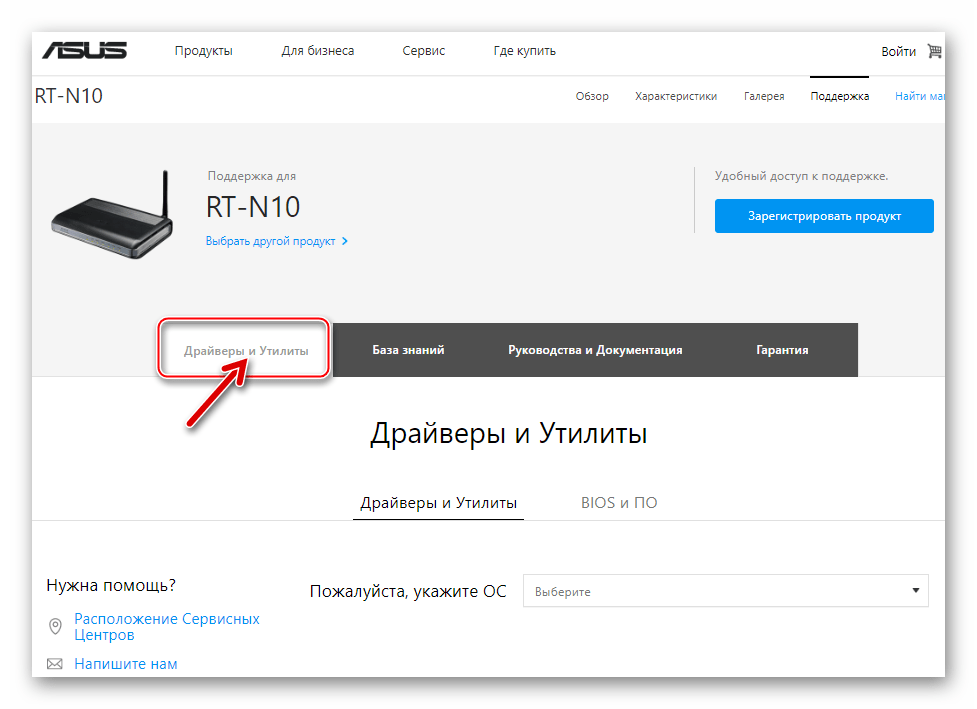

Увага! Якщо у вас Windows 10, вкажіть в переліку «Windows 8.1» відповідної встановленої «десятці» розрядності. З невідомих причин Firmware Restoration відсутня в розділі утиліт для Віндовс 10, але при цьому версія для «вісімки» функціонує в середовищі старшої версії ОС як потрібно!
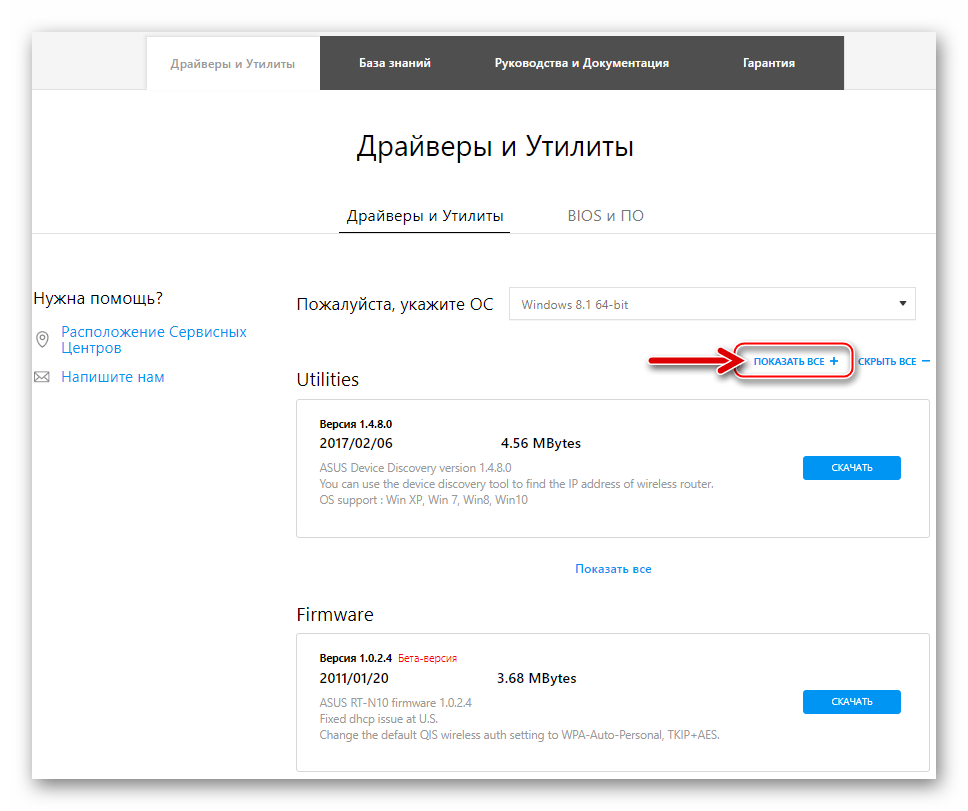
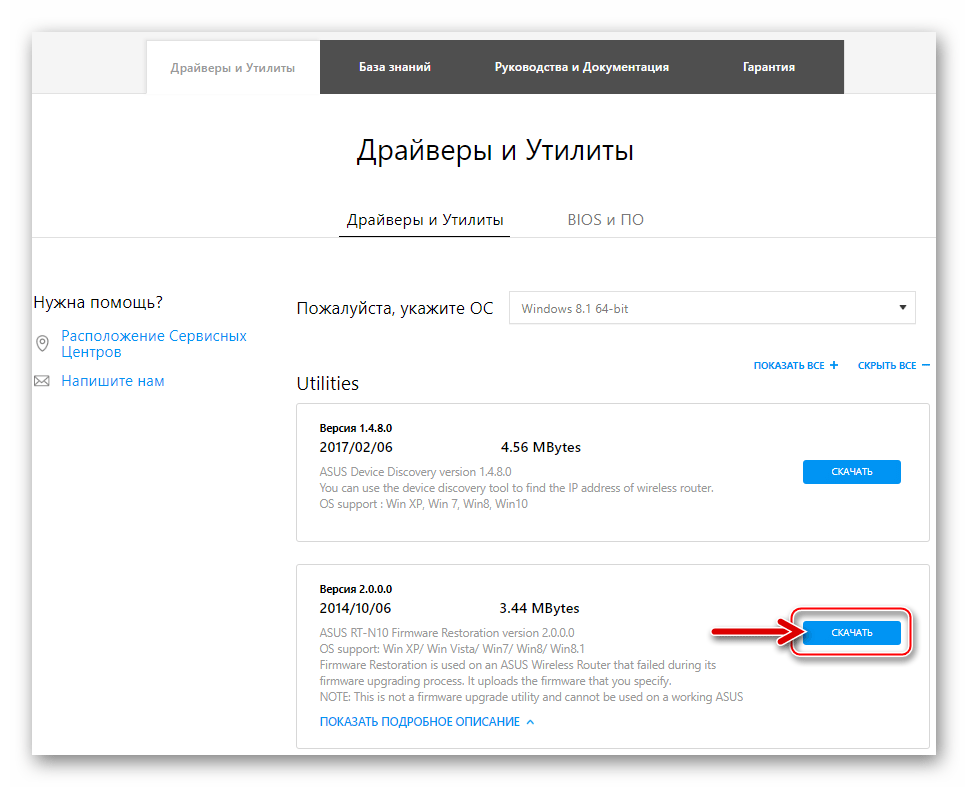
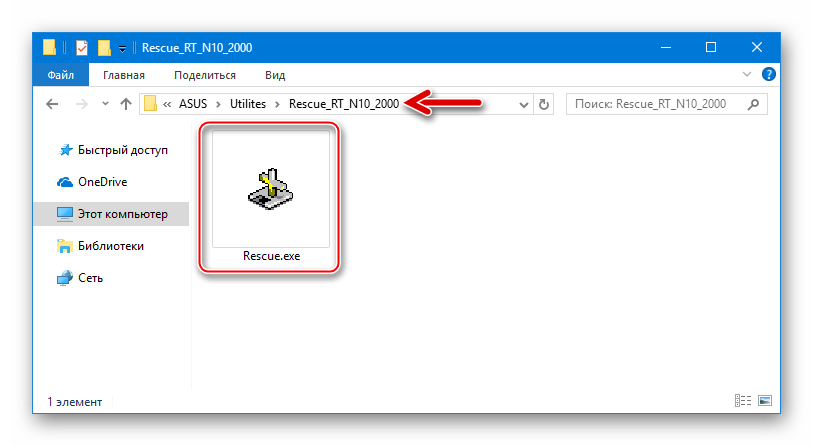
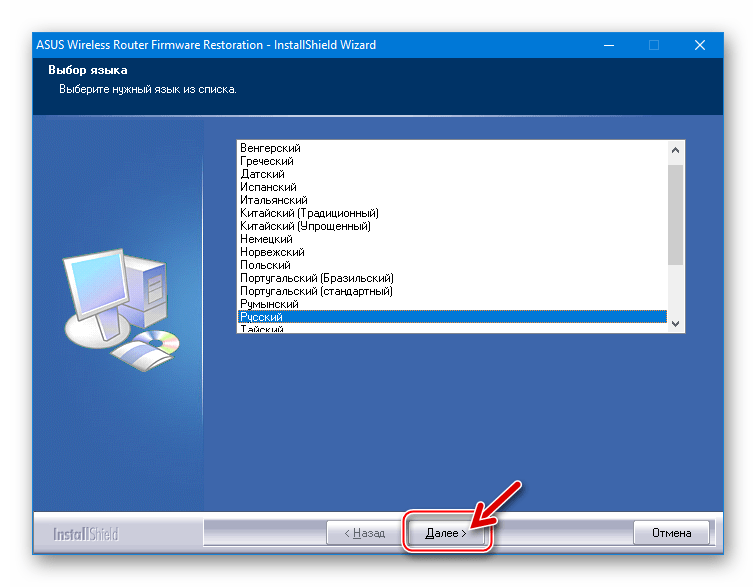
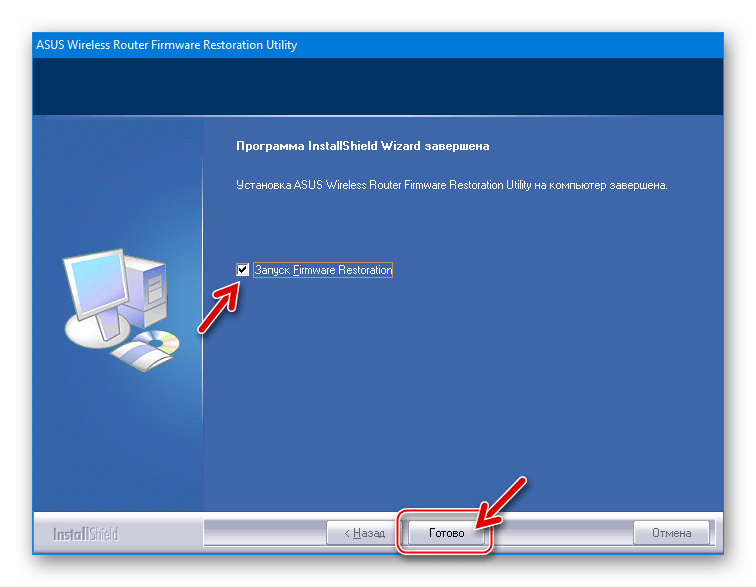
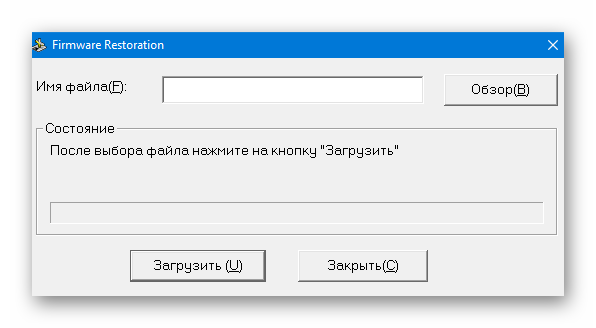
- Завантажте файл прошивки в Firmware Restoration:
- Клікніть " Огляд (В)» у вікні утиліти.
- У вікні вибору файлу вкажіть шлях до мікропрограми, завантаженої з офіційного сайту ASUS. Виділіть файл tgz і натисніть»відкрити" .
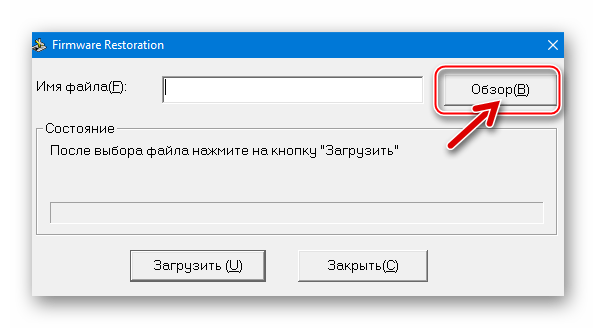
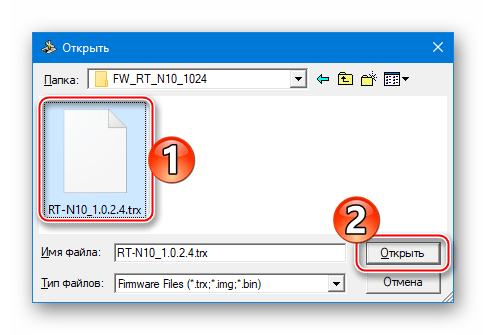
- Переведіть АСУС РТ-Н10 в режим «Recovery»
і підключіть його до ПК:
- Від'єднайте від роутера всі кабелі і натисніть за допомогою підручних засобів кнопку «Restore» на задній панелі девайса. Утримуючи клавішу «Рестор» , підключіть до роутера харчування.
- Відпустіть кнопку «Restore» коли індикатор «Power» почне повільно блимати. Така поведінка зазначеної лампочки говорить про те, що маршрутизатор знаходиться в режимі відновлення.
- Підключіть до одного з роз'ємів &171;LAN&187; роутера патч-корд, з'єднаний з роз'ємом RJ-45 на мережевій карті комп'ютера.


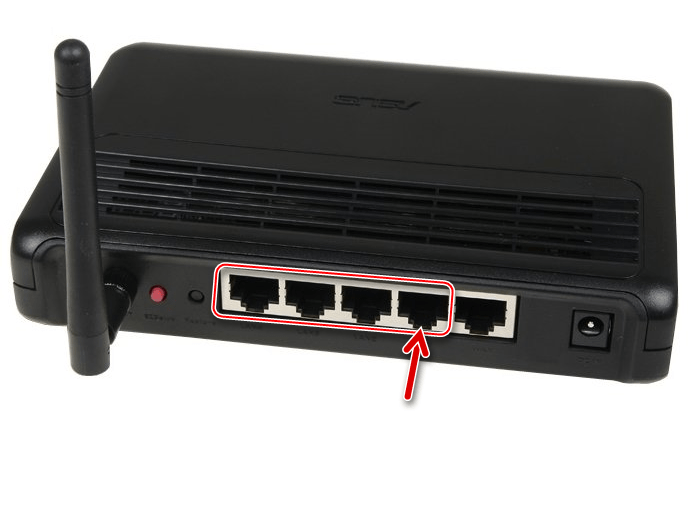
- Відновіть прошивку:
- У вікні Firmware Restoration клікніть " Завантажити (U)» .
- Чекайте, поки файл мікропрограми буде перенесений в пам'ять роутера. Даний процес автоматизований і включає в себе:
- Виявлення підключеного маршрутизатора;
- Завантаження файлу мікропрограми в девайс;
- Перезапис флеш-пам'яті роутера.
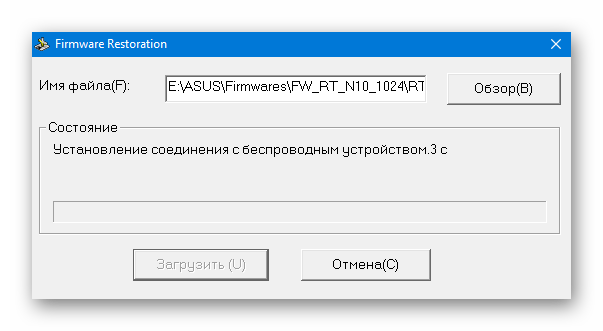

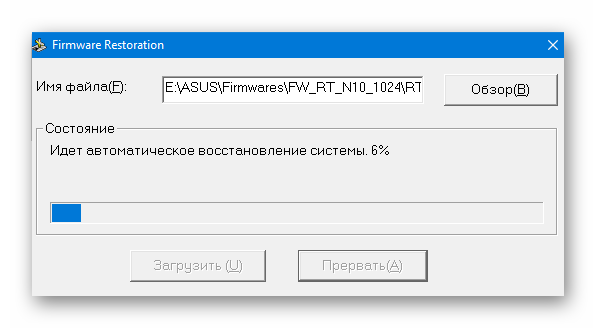
- По завершенні процедури у вікні Firmware Restoration з'явиться повідомлення про успішне відновлення мікропрограми, після цього утиліту можна закрити.
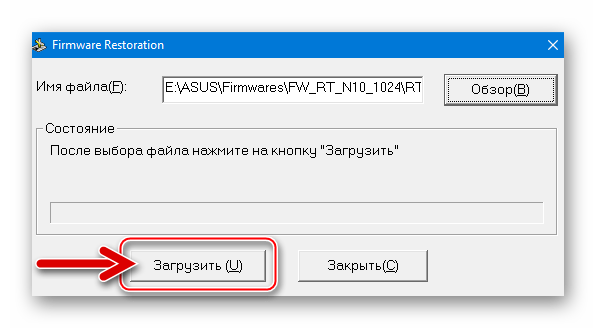
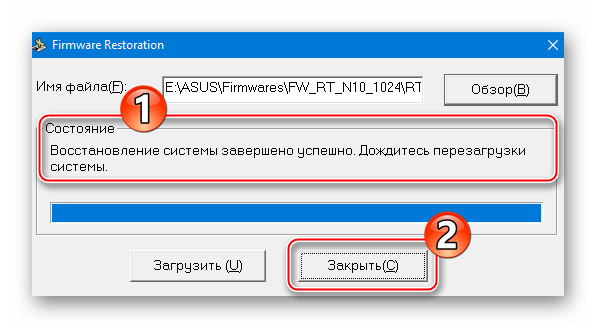
- Відновлений ASUS RT-N10 автоматично перезавантажиться. Тепер можна заходити в адмінку і переходити до налаштування маршрутизатора.
Таким чином, використання офіційних програмних засобів, розроблених в компанії ASUS, дозволяє досить легко провести перепрошивку роутера RT-N10 і відновити його працездатність навіть у разі краху системного ПЗ. Уважно дотримуйтесь інструкцій і в результаті отримаєте бездоганно працює центр домашньої мережі!




